首先检查视频线缆是否松动或损坏,确保连接稳固;接着将刷新率设为显示器支持的最高值;然后调整分辨率为原生分辨率并设置缩放比例在100%-150%;优先使用HDMI或DisplayPort等数字接口;最后更新显卡驱动以修复显示异常。
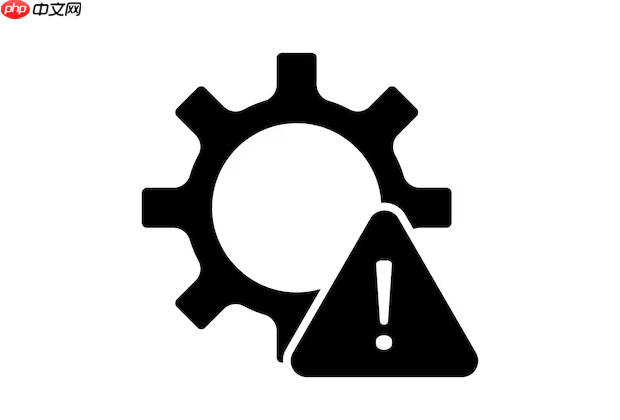
如果您的电脑屏幕在显示图像或文字时出现拖影、模糊或重叠的现象,可能是由于信号干扰、硬件连接问题或显示设置不当导致的。以下是排查和解决屏幕重影问题的具体方法。
本文运行环境:联想小新Pro 14,Windows 11。
连接显示器与主机的线缆若存在松动或损坏,可能导致信号传输不稳定,从而引发重影现象。确保使用高质量且完好无损的线缆是解决问题的第一步。
1、关闭电脑并拔掉电源,将视频线从主机和显示器两端拔出。
2、检查HDMI或DP线接口是否有灰尘或物理损伤,如有明显弯折或断裂应立即更换。
3、重新插入线缆,确保两端插紧并固定到位。
4、开机观察是否仍有重影,若问题依旧尝试更换一条确认正常的线缆进行测试。
刷新率设置过低会导致画面响应延迟,容易产生视觉上的拖影效果。将刷新率设置为显示器支持的最高值有助于改善显示质量。
1、右键点击桌面空白处,选择“显示设置”。
2、滚动至“高级显示设置”选项,进入后查看当前刷新率。
3、点击刷新率下拉菜单,选择最高可用数值(如144Hz或165Hz)。
4、确认更改后系统会短暂黑屏并应用新设置,观察重影是否减轻或消失。
不匹配的分辨率或异常的缩放设置可能使图像渲染失真,造成类似重影的视觉错觉。正确配置显示参数可有效消除此类问题。
1、打开“设置”应用,进入“系统”下的“显示”页面。
2、在“显示分辨率”选项中,选择推荐(原生)分辨率。
3、向下滚动找到“缩放”设置,建议保持在100%至150%之间,避免过高缩放导致字体边缘模糊。
4、完成设置后重启电脑,查看显示效果是否恢复正常。
不同类型的接口对信号传输质量有显著影响。例如老旧的VGA接口易受模拟信号干扰,而数字接口如HDMI或DisplayPort更稳定。
1、确认显卡和显示器均具备HDMI或DP接口。
2、断电状态下拔下原有VGA或DVI线,接入HDMI或DP线。
3、开机后进入显示设置,确认已识别新连接方式。
4、优先使用DisplayPort接口以获得最佳抗干扰能力。
过时或损坏的显卡驱动可能导致输出信号异常,影响画面清晰度。更新到最新版本可以修复已知缺陷并提升兼容性。
1、按下Win + X组合键,选择“设备管理器”。
2、展开“显示适配器”,右键点击当前显卡型号,选择“更新驱动程序”。
3、选择“自动搜索更新的驱动程序”,等待系统查找并安装最新版本。
4、若未找到更新,可访问显卡制造商官网下载对应型号的驱动包手动安装。

每个人都需要一台速度更快、更稳定的 PC。随着时间的推移,垃圾文件、旧注册表数据和不必要的后台进程会占用资源并降低性能。幸运的是,许多工具可以让 Windows 保持平稳运行。

Copyright 2014-2025 https://www.php.cn/ All Rights Reserved | php.cn | 湘ICP备2023035733号